
안녕하세요.
유용한 IT 정보와 팁을 전해드리는 아이티스토리 아이티처입니다.
아침 출근길에 안개가 정말 많이 껴서 운전하기가 너무 힘들었어요. 그래도 안전하게 출근을 잘 했답니다. 여러분도 요즘같이 안개가 많이 끼는 날에는 항상 안전운전하시기 바랍니다.
오늘은 윈도우 방화벽 설정 방법과 해제 방법을 알아보겠습니다.

윈도우 방화벽은 컴퓨터를 사용하는 개인용 방화벽으로 윈도우 운영체제에 기본적으로 포함되어 있습니다. 방화벽의 역할은 링크 계층과 네트워크 계층을 보완, 인터넷을 통해 불법적으로 내 PC에 접근하는 것을 사전에 방지합니다. 또한, 시스템의 데이터 변조를 보호 및 사용자에게 외부 침입을 알리는 경고 기능을 제공하고 있습니다.

분명 악성 프로그램이나 바이러스, 해킹으로부터 보호되도록 설정되었지만 이런 방화벽의 작용으로 내가 필요한 프로그램이나 공유 설정 같은 기능에 제한을 받는 경우가 생기기도 합니다. 장점도 있지만 단점도 있고 불편하기도 한 아무래도 조금은 아이러니한 윈도우 방화벽!
그래서 백신 프로그램만 설정해두고 윈도우 기본 방화벽은 해제한 상태로 컴퓨터를 사용하는 분들도 많이 있습니다.
윈도우7, 윈도우10 방화벽 해제 방법은 동일합니다.
방화벽 해제는 일괄 해제와 개별 해제가 있고 먼저 일괄 해제 방법을 알아보겠습니다.

방화벽을 해제하기 위해서 제어판에서 시스템 및 보안으로 들어가주세요.

윈도(Windows) 방화벽 클릭합니다.
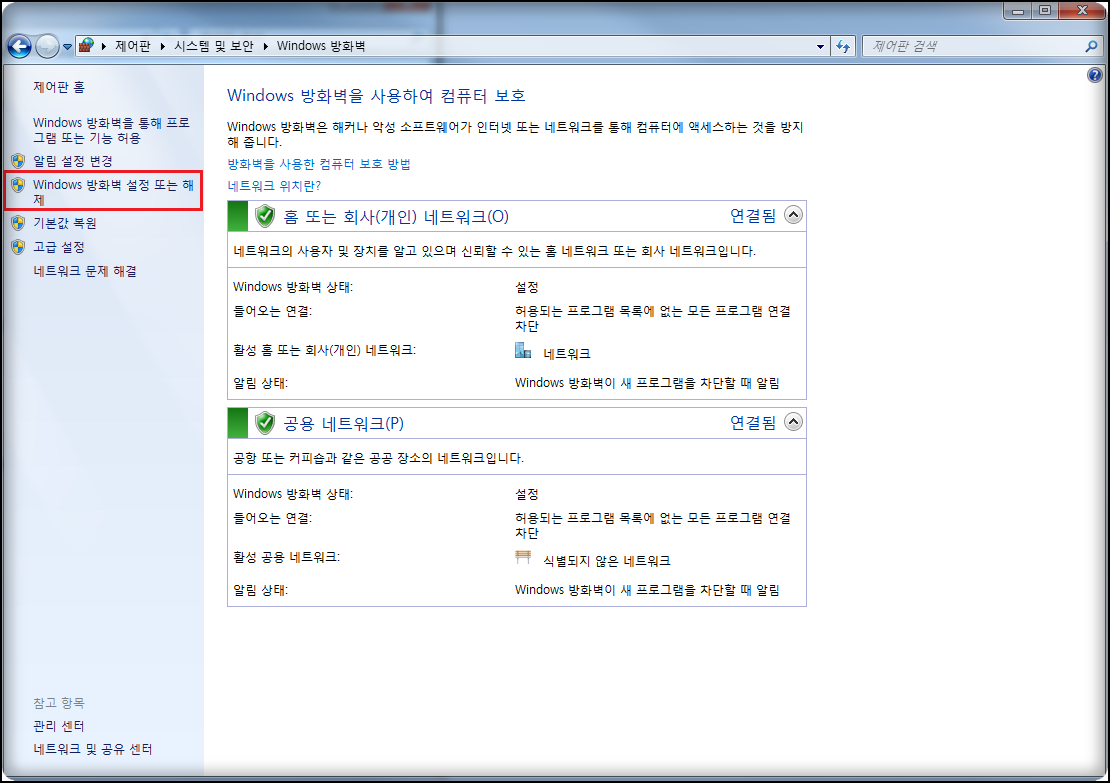
이미지를 보시면 홈 또는 회사(개인) 네트워크가 보이고 하단 설정에 보면 허용되는 프로그램 목록에 없는 모든 프로그램 연결 차단이라고 보입니다. 방화벽이 임의로 악성 프로그램으로 인식해 실행이 되지 않는 프로그램이 있습니다. 사용하고자 하는 프로그램이 목록에 없기 때문에 차단을 하는 것이죠.
윈도우 방화벽 설정 또는 해제를 눌러줍니다.

위아래 윈도우 방화벽 사용에 체크가 되어 있는데 윈도우 방화벽 사용 안함(권장하지 않음)으로 체크해주시고 확인을 누르면 방화벽이 해제됩니다.
다음 방화벽 개별 해제 방법은 특정 프로그램에 대해서만 설정, 차단하는 방법입니다.

윈도우 방화벽까지는 동일한 경로로 들어가주시고 "윈도우 방화벽을 통해 프로그램 또는 기능 허용"을 클릭합니다!

허용되는 프로그램 및 기능에서 방화벽 설정 해제를 체크로 인해 설정할 수 있습니다. 내가 원하는 프로그램이 목록에 나타나지 않는다면 위 "설정 변경"을 클릭하면 "다른 프로그램 허용" 버튼이 활성화됩니다. 클릭!

프로그램 추가라는 새 창이 열리면 원하는 프로그램을 추가해주시면 됩니다. 여기에도 없다면 일괄 해제를 해주시면 되겠습니다.
이렇게 윈도우 기본 방화벽 해제 및 설정 방법을 알아보았습니다.
'IT STORY' 카테고리의 다른 글
| 크롬 시크릿모드 설정 방법 (0) | 2019.11.07 |
|---|---|
| 파일이름 일괄변경 3초면 됩니다. (0) | 2019.11.06 |
| m4a 파일 mp3 변환 방법 알아보자 (0) | 2019.11.05 |
| 이 웹 사이트의 보안 인증서에 문제가 있습니다. 오류 해결 방법 (0) | 2019.11.04 |
| 공인인증서 비밀번호 변경 방법 알아보자 (0) | 2019.11.01 |

